
Đối mặt với công việc không chính xác hoặc sự sụp đổ của nền tảng phần mềm SERIES 40, kiểm soát mặc dù với những "ông già", theo tiêu chuẩn hiện đại, nhưng vẫn tuyệt vời photocopy với chức năng và ngày nay nó Nokia 6300 điện thoại (RM-217), chủ sở hữu của nó là thường tìm kiếm một cách tự firmware. Bài báo đề xuất hai phương pháp hiệu quả để cài đặt lại hệ thống theo mô hình định sẵn cho tất cả người dùng.
Không phụ thuộc vào mục tiêu cuối cùng của firmware Nokia 6300, những người sử dụng sau đây được thực hiện tại tình trạng nguy hiểm và rủi ro riêng của họ, cũng như với việc áp dụng đầy đủ các trách nhiệm về kết quả thu được, bao gồm cả tiêu cực!
Sự chuẩn bị
Trước khi chuyển sang hệ thống cài đặt lại trên điện thoại Nokia 6300 trực tiếp, bạn cần phải thực hiện một số thao tác chuẩn bị và đọc các khuyến nghị về một giải pháp an toàn và nhanh chóng với nhiệm vụ của bài viết bày tỏ trong tiêu đề tiêu đề.Cần thiết
Tất cả có sẵn cho đến nay, phương pháp để cài đặt lại và cập nhật hệ thống trên các thiết bị Nokia trên Series 40. Mời việc sử dụng các phần mềm điều hành chuyên trong môi trường Windows. Như vậy, đối với công việc thành công trên firmware của mô hình đang được xem xét, một máy tính và miniUSB cáp sẽ được yêu cầu để ghép các thiết bị di động và các "anh lớn", cũng như đảm bảo sự tương tác của các trình điều khiển.
Lắp đặt trình điều khiển
Kể từ sự tương tác của một chương trình phần mềm được cài đặt cài đặt với một thiết bị di động có thể chỉ sau khi tích hợp trong Windows một tập hợp các tài xế chuyên, sự hiện diện của họ trên máy tính cần được thực hiện trước. Cách đơn giản nhất để có được tất cả các thành phần cần thiết, sử dụng fixer tự động được cung cấp bởi các nhà sản xuất, được gọi là Trình điều khiển Cáp kết nối Nokia.
- Tải về phiên bản mới nhất của Nokia chuyên cài đặt trình điều khiển vào liên kết bên dưới và bắt đầu tập tin exe đã nhận.
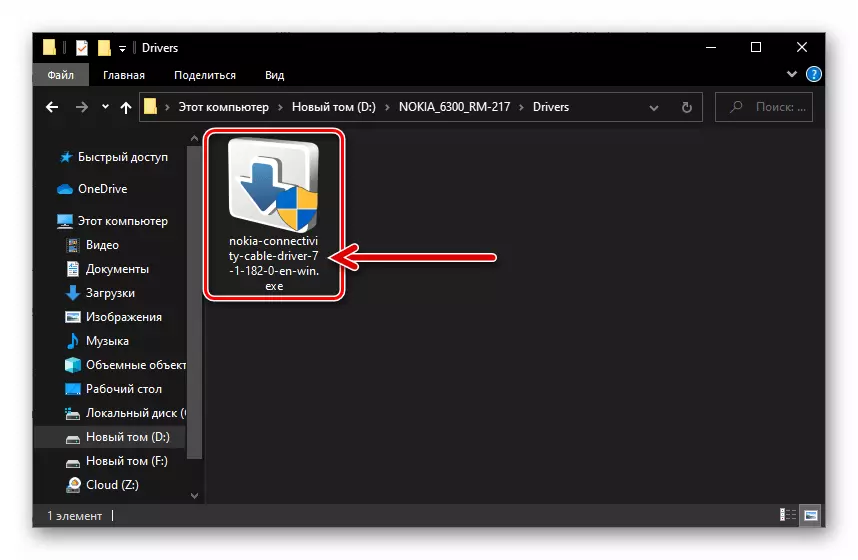
Tải về Trình điều khiển cho Nokia 6300 Điện thoại Firmware (RM-217)
- Click vào dấu kiểm trong việc lựa chọn ngôn ngữ cài đặt.
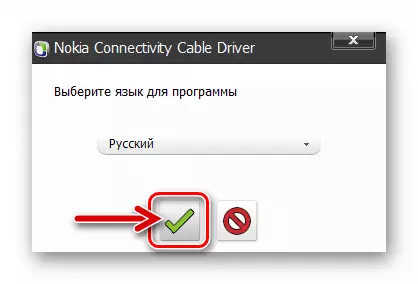
- Sau đó nhấn vào nút mũi tên chỉ về bên phải.

- Dịch nút radio trong "I accept ..." dưới nội dung của thỏa thuận cấp phép và click vào "Tiếp tục" mũi tên.

- Mong đợi quá trình cài đặt trình điều khiển firmware các thiết bị Nokia với máy tính.

- Nhấp chuột vào nút có dấu kiểm màu xanh lá cây sau khi nhận được thông báo "Installation Completed".

Sao lưu thông tin
Nếu hệ thống thiết bị được lên kế hoạch sẽ được cài đặt lại, thường có khả năng hoạt động, trước quy trình firmware, nên sao chép dữ liệu có trong kho lưu trữ lưu trữ đến nơi lưu trữ đáng tin cậy, nếu chúng thể hiện giá trị cho bạn.
Ví dụ, thực hiện các chế tạo thủ công được chỉ định - bằng cách đặt danh bạ trên thẻ SIM và / hoặc kết nối máy với PC và sao chép nội dung vào đĩa của nó. Nhưng nó hiệu quả hơn nhiều khi tạo một bản sao lưu của tất cả các thông tin từ thiết bị để sử dụng trình quản lý phần mềm chuyên dụng để làm việc với các thiết bị di động trên PC, được cung cấp bởi nhà sản xuất - Nokia Suite..
Tải xuống Nokia Suite Manager để làm việc với điện thoại Nokia 6300 trên máy tính
Bước 1: Cài đặt phần mềm
- Tải xuống bằng cách nhấp vào liên kết ở trên, sau đó mở tệp Nokia_suite_webinstaller_all.exe..

- Cài đặt bộ quản lý Nokia vào máy tính của mình, theo lời nhắc của trình hướng dẫn cài đặt phần mềm. Trên thực tế, bạn cần nhấp vào "Set" trong cửa sổ đầu tiên của trình cài đặt,
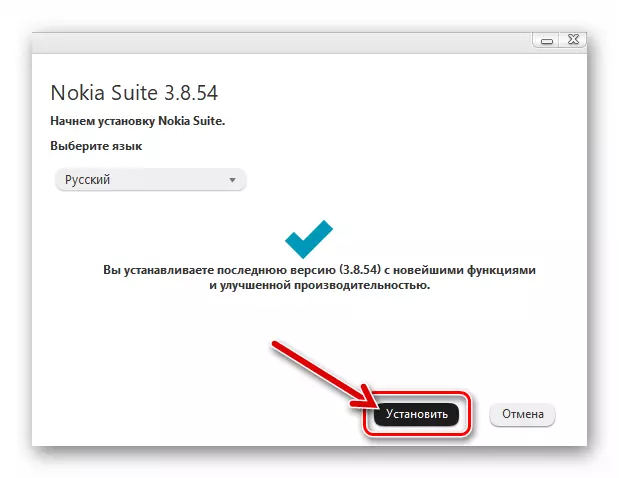
"Chấp nhận thỏa thuận cấp phép,

Và sau đó mong đợi để triển khai chương trình trên đĩa PC.

Nhân tiện, trong quá trình cài đặt Nokia, các cửa sổ được tích hợp để kết nối thiết bị di động bằng cách sử dụng kết nối USB với trình điều khiển máy tính.
- Nhấp vào "Chạy Nokia Suite" trong cửa sổ hoàn thiện của trình hướng dẫn cài đặt, nếu bạn muốn ngay lập tức bắt đầu làm việc với chương trình.

Bước 2: Sao lưu
- Nếu điều này chưa được thực hiện, hãy mở Trình quản lý Nokia Man bằng lối tắt trên máy tính để bàn Windows.

- Kết nối điện thoại với cổng YUSB của PC bằng cáp USB mini. Trên máy, chọn "OK", rồi "Chế độ Nokia" - "Chọn".
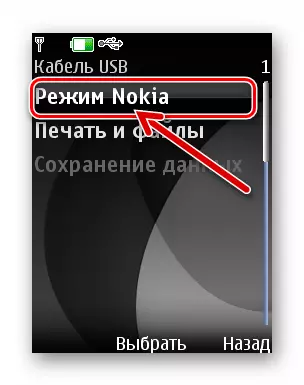
- Khi nhận được thiết bị Nokia 6300 được kết nối, bạn nhấp vào nút "Kết thúc".

- Trong trình quản lý, mở menu "Công cụ" và

Chọn một mục "Sao lưu".

- Nhấp vào "Tiếp theo" trong cửa sổ mở ra.

- Bây giờ, bằng cách cài đặt / xóa các dấu trong loại dữ liệu được hiển thị theo danh sách, chọn thông tin được lưu từ thiết bị di động.
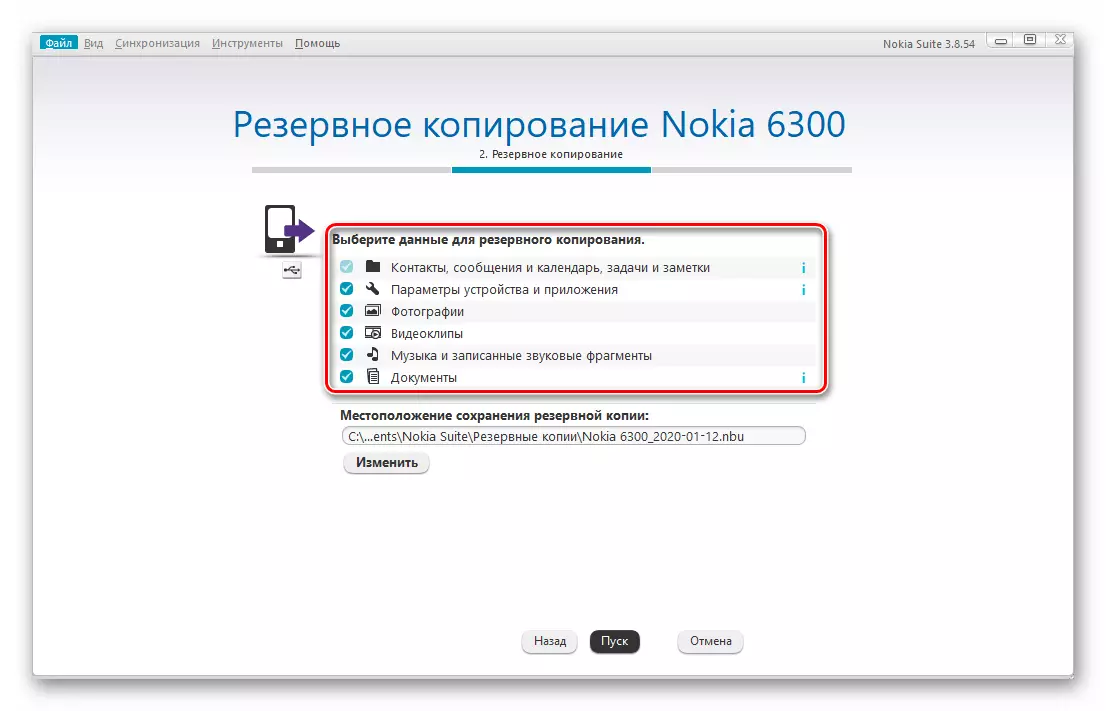
- Tùy chọn, sử dụng nút "Thay đổi", chọn một thư mục khác trên đĩa PC nơi thông tin sẽ được lưu bởi chương trình mặc định
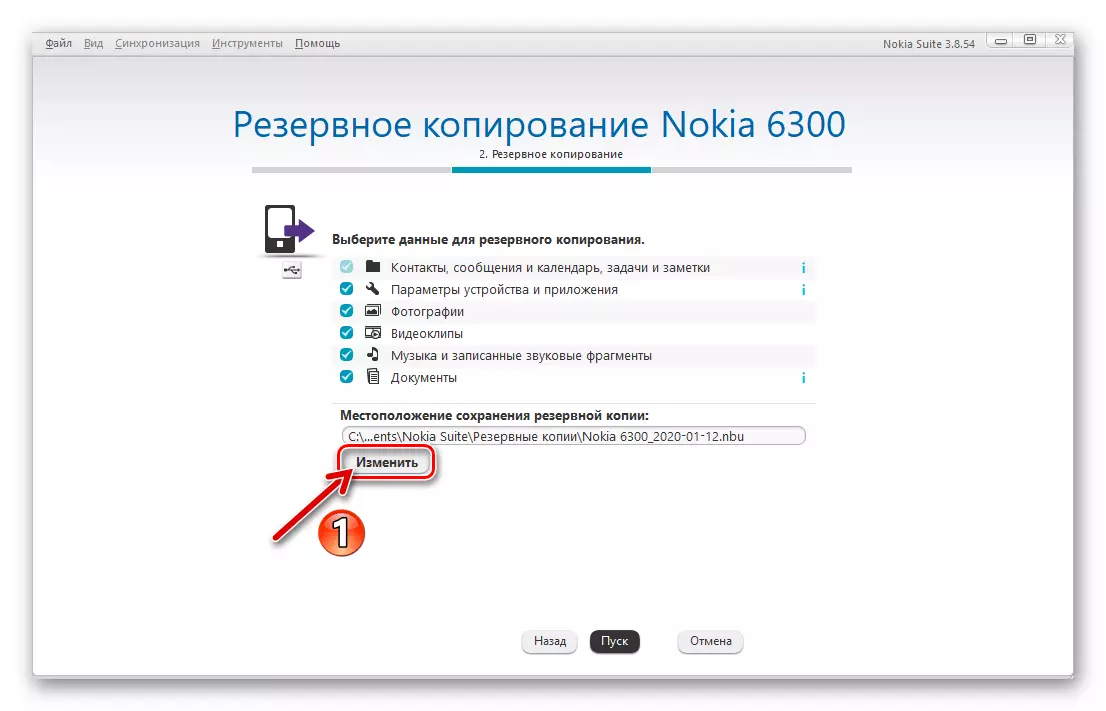
Đi đến nó trong cửa sổ "Lưu dưới dạng".

- Để bắt đầu khấu trừ dữ liệu từ bộ nhớ của thiết bị di động và đặt thông tin vào bản sao lưu tệp, hãy nhấp vào "Bắt đầu".
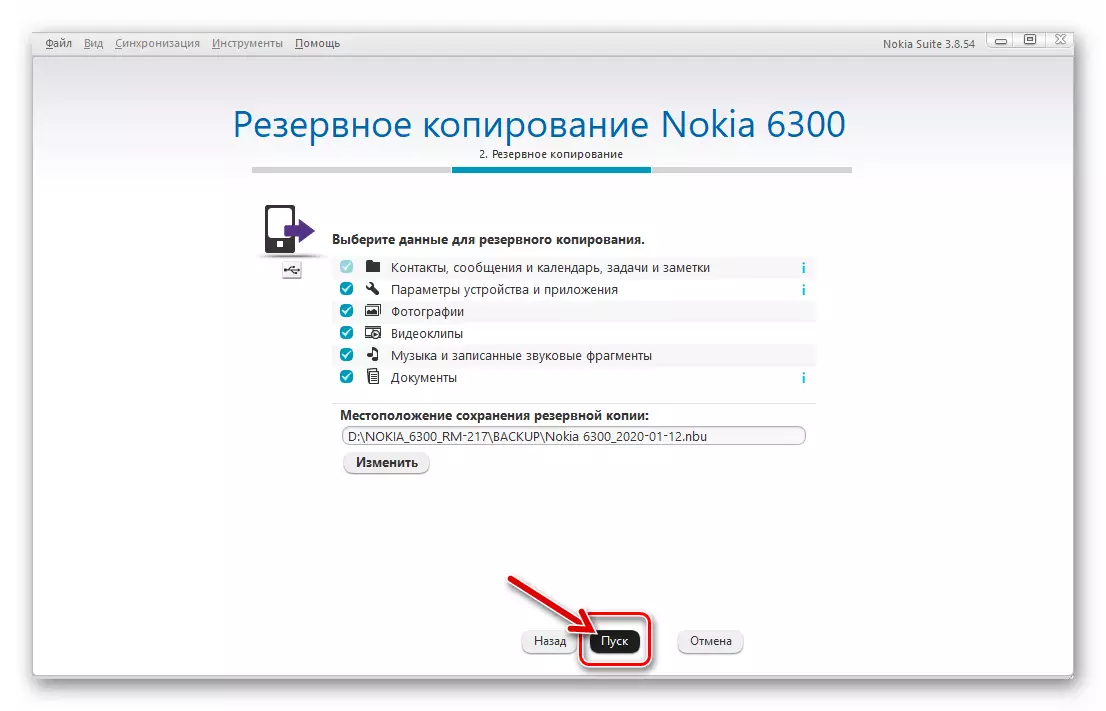
- Mong đợi quá trình sao lưu Nokia 6300 để hoàn thành, và sau đó

Nhấp vào nút "Kết thúc".

Bước 3: Khôi phục dữ liệu từ Bacup
Để triển khai thông tin từ bản sao lưu trên điện thoại sau firmware:
- Kết nối thiết bị di động với chương trình Nokia Suite.

- Trong menu "Công cụ", chọn Khôi phục.

- Nhấp vào "Tiếp theo" trong cửa sổ "Khôi phục Nokia 6300".

- Nếu cần thiết (nếu có một số dữ liệu sao lưu từ thiết bị), hãy chọn bản sao lưu tệp, sử dụng danh sách thả xuống "khôi phục nội dung từ:".

- Nhấp vào "Bắt đầu".

- Tiếp theo, mong đợi sự kết thúc của việc sao chép thông tin đã lưu trước đó trên điện thoại.
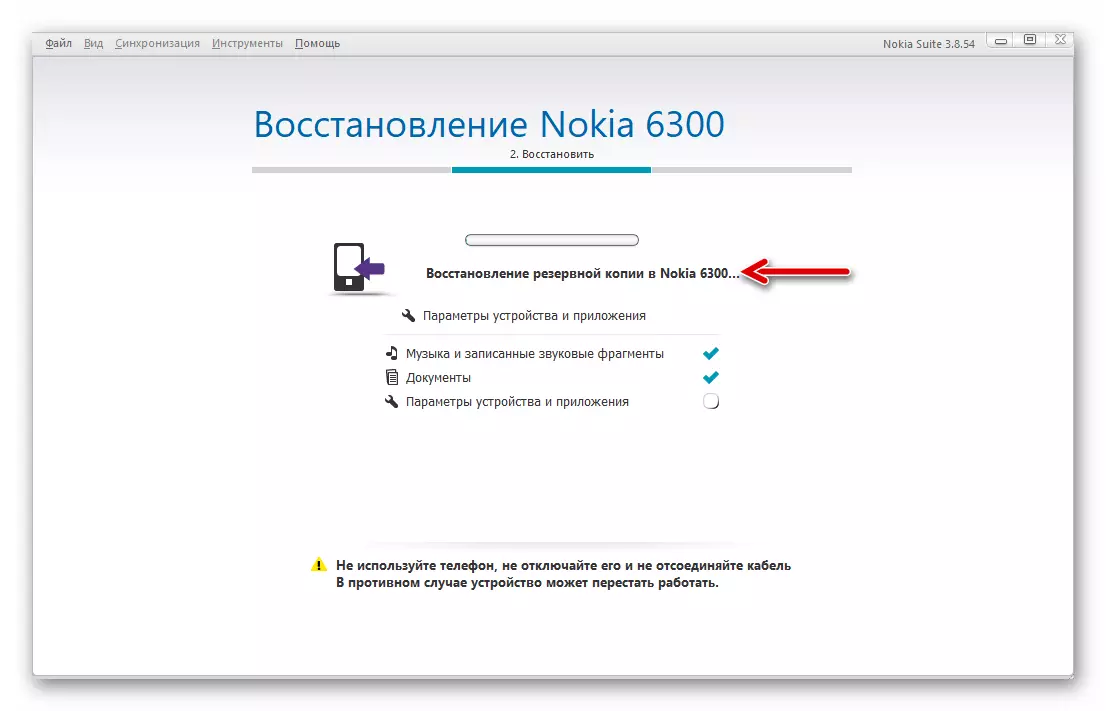
- Sau khi hoàn thành hoạt động, Nokia 6300 sẽ tự động được khởi động lại,

Sau đó, bạn có thể nhấp vào "Sẵn sàng" trong cửa sổ Trình quản lý, ngắt kết nối thiết bị di động khỏi máy tính và tiến hành hoạt động thêm.

Đặt lại thông số và thủ tục "thiết lập lại cứng"
Không phải tất cả các vấn đề với phần chương trình của điện thoại trên sê-ri 40 yêu cầu để loại bỏ chính xác để cài đặt lại phần mềm hệ thống. Rất thường xuyên, rắc rối trong thiết bị có thể được gây ra bởi các lỗi trong cài đặt hoặc tích lũy trong thiết bị theo dư lượng của các ứng dụng, dữ liệu, v.v. Do đó, để khôi phục mức độ hoạt động thích hợp của Nokia 6300, nó khá thường xuyên để thực hiện quy trình để thiết lập lại hoàn toàn thiết bị, bao gồm việc dọn dẹp bộ nhớ của nó và trả về các tham số chức năng cho các giá trị xuất xưởng.
Quy trình đưa các cài đặt (và chỉ có chúng) chính màng phần mềm của thiết bị với các giá trị mặc định được thực hiện bởi một trong hai phương thức.
- Trên điện thoại, đi dọc theo đường dẫn "Menu" - "Cài đặt" - "Phải. Std set. ".

Chọn Tiếp tục. và nhập "Mã bảo vệ:" (mặc định 1234 hoặc 12345).

Mong đợi một khởi động lại của một thiết bị di động xuất hiện thông báo "Cài đặt khôi phục".

- Nhập vào bàn phím kết hợp máy * # 7780 #, nhấp vào Tiếp tục. Và nhập mã bảo mật.

Đợi vận hành mang các giá trị tham số đến nhà máy, được đi kèm bằng cách khởi động lại thiết bị. Ở cuối quy trình, cấu hình lại hệ thống.
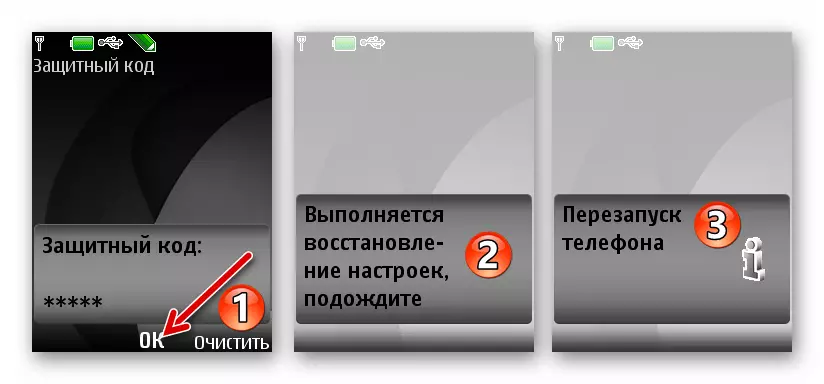
Hoàn toàn đặt lại Nokia 6300 (thiết lập lại cứng) , Nắm bắt không chỉ sự trở lại cài đặt của thiết bị vào trạng thái ban đầu mà còn xóa tất cả dữ liệu người dùng khỏi nó, trong trường hợp mô hình, nó chỉ được thực hiện với sự trợ giúp của phần mềm chuyên dụng. Giải pháp đơn giản nhất là một sự phát triển được gọi là MyNokia Tool v1.1..
Điều quan trọng cần lưu ý là nên thực hiện quy trình sau đây và sau khi nhấp nháy Nokia 6300 bởi bất kỳ phương thức có sẵn nào, nếu có thể.
Tải về Utility MyNokia Tool v1.1
- Tải lưu trữ trên liên kết ở trên và giải nén nó. Chạy tập tin. Mynokiatool.exe..
- Kết nối 6300 với PC bằng cáp, chọn "Chế độ Nokia" làm chế độ kết nối.
- Trong cửa sổ Mainokia Tul, nhấp vào nút "Kết nối".
- Sau khi nhận được khu vực "Nhật ký", "điện thoại được kết nối!", Chuyển đến tab "Công cụ" bằng cách nhấp vào tên của nó ở bên trái của cửa sổ tiện ích.
- Nhấp vào "Đặt lại cài đặt" và xác nhận yêu cầu nhận được từ MyNokia Tool bằng cách nhấp vào nó "OK".
- Mong đợi việc hoàn thành quá trình thiết lập lại toàn bộ - trong quá trình hoạt động, điện thoại sẽ tắt.
- Khi tiện ích thông báo cho bạn về việc hoàn thành công việc thành công trong trường "Log", hãy ngắt kết nối điện thoại khỏi PC, hãy xóa và đặt pin tại chỗ và sau đó khởi động thiết bị. Tiếp theo, định cấu hình các tham số Nokia 6300, sau đó bạn có thể bắt đầu sử dụng thêm.



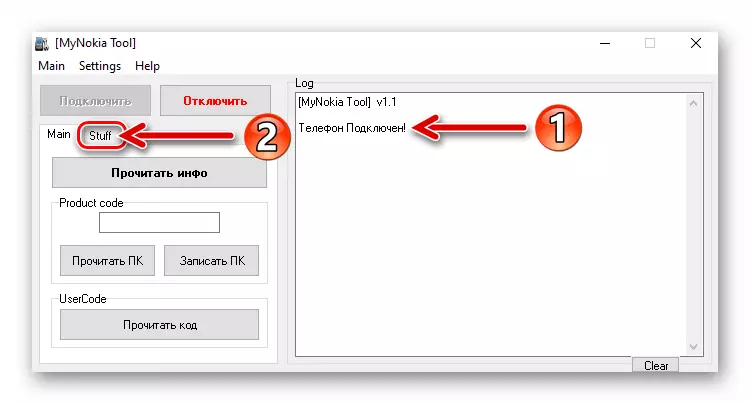
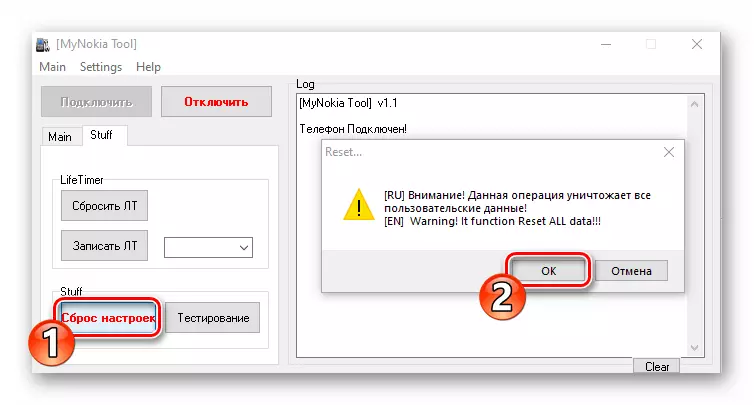

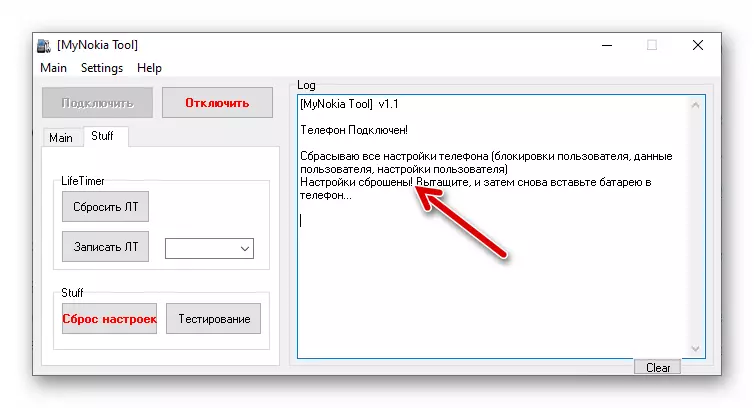
Phiên bản và loại firmware, tải xuống, giải nén
Trước khi có bất cứ điều gì liên quan đến các thao tác 6300 firmware Nokia, điều quan trọng là tìm ra số lắp ráp phần mềm hệ thống tại thời điểm này, vì cách tiếp cận an toàn và được đề xuất nhất để cài đặt lại hệ thống là thực hiện thao tác này mà không cần hạ thấp chuỗi 40 số lắp ráp.
Nhập bàn phím thiết bị * # 0000 # trên bàn phím - dòng thứ hai trên màn hình mở màn hình tương ứng với thông tin mong muốn.
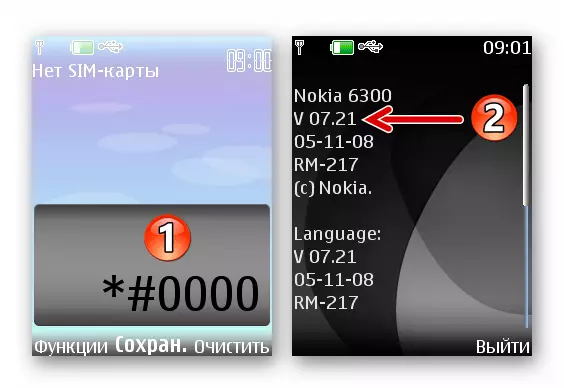
Nếu điện thoại không bật và tìm ra phiên bản của hệ thống là không thể, trong quá trình khôi phục phần lập trình của phần chương trình, bạn nên sử dụng Lắp ráp Series 40 mới nhất cho Nokia 6300 - V 7.30..
Trước khi bạn chọn phương thức cài đặt phần mềm hệ thống vào thiết bị di động, hoặc thay vào đó là công cụ phần mềm sẽ được triển khai, bạn phải tải xuống và giải nén các tệp tích hợp vào thiết bị vào đĩa. Trong bài viết của chúng tôi Tiếp theo, chúng tôi sẽ chứng minh việc cài đặt một số tùy chọn phần sụn cho Nokia 6300, mô hình được chấp nhận nhất đối với hoạt động hàng ngày:
- Phiên bản 7.21. - Việc lắp ráp chính thức mới nhất của hệ thống cho các mẫu vật của mô hình đang xem xét, được cung cấp cho khu vực Ngôn ngữ Nga.
Tải xuống firmware chính thức 7.21 Điện thoại Nokia 6300
- Phiên bản 7.30 Lite. - Phần mềm hệ thống được tạo trên cơ sở phiên bản chính thức của phần sụn từ Nokia phát hành cho các khu vực riêng lẻ, được tinh chế từ "không cần thiết" theo tác giả của các thành phần và với giao diện nói tiếng Nga tích hợp.
Tải xuống firmware 7.30 Lite Điện thoại Nokia 6300
- MOD 7.30 TỐI ĐA - Khác nhau so với phiên bản trước đó từ các phiên bản được đề xuất của hệ thống để có sự hiện diện của khối lượng thành phần bổ sung (chương trình, chủ đề, chủ đề) và khả năng được sửa đổi bởi hệ thống người dùng có kinh nghiệm, có thể được đề xuất cho những người muốn có được nhiều nhất thiết bị ngay sau khi cài đặt lại nền tảng phần mềm của nó.
Tải xuống Sửa đổi firmware 7.30 Điện thoại tối đa Nokia 6300
Sau khi các tệp hệ thống có ý định được tích hợp vào thiết bị di động sẽ có được, nó phải được trải nhựa trên đĩa PC:
- Mở phân phối exe đã tải xuống của phần sụn.

- Nhấp vào "Tiếp theo" ("Tiếp theo") trong lần đầu tiên

Hai Windows Running Watch Wizard.

- Để tránh nhầm lẫn và kết hợp vị trí của các tệp có hướng dẫn thêm từ vật liệu này, không thay đổi đường dẫn giải nén các thành phần! Nhấp vào "Tiếp theo" ("Tiếp theo") trong cửa sổ được chỉ định.

- Nhấp vào "Set" và mong đợi để hoàn thành bản sao các tệp firmware Nokia 6300 vào đĩa PC.
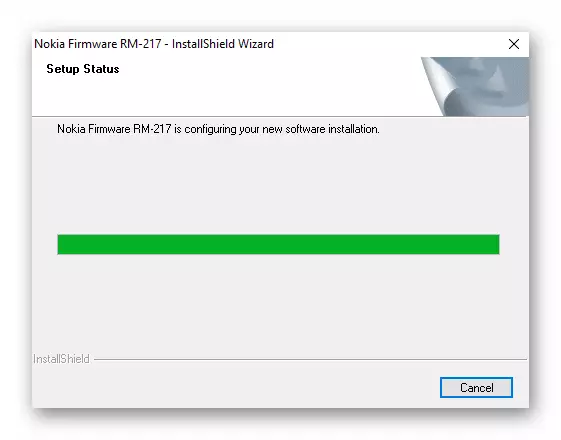
- Trong cửa sổ kết thúc của trình cài đặt, nhấp vào "Kết thúc" ("Hoàn thành").

- Ngoài ra . Nếu bạn quyết định thử nghiệm các phiên bản khác nhau của hệ thống trên điện thoại của mình, hãy xóa phần sụn phía trên phần sụn trên trước khi sử dụng bộ phận khác! Điều này có thể được thực hiện thông qua bảng điều khiển Windows, hoạt động giống như bạn đã gỡ cài đặt bất kỳ chương trình nào khác từ máy tính.

Đọc thêm:
Xóa chương trình bằng bảng điều khiển Windows 7
Xóa chương trình bằng bảng điều khiển Windows 10
khuyến nghị
- Các hoạt động ngụ ý nhiễu với phần phần mềm của thiết bị phải được thực hiện bằng cách phát hành trước từ thẻ SIM và ổ đĩa di động.
- Trước khi tiến hành thủ tục, bạn phải sạc đầy pin của thiết bị.
- Trong phần sụn và trước khi bắt đầu thủ tục, máy tính không nên được mở để khởi chạy một phần mềm chuyên dụng cho Nokia (Ovi Suite, PC Suite, NSU, v.v.).
- Trong quá trình cài đặt lại hệ thống trên thiết bị di động, không thể ngắt kết nối cáp được liên kết với cổng USB của PC từ nó. Và cũng không nên nhấn vào điện thoại bất kỳ phím nào hoặc cố gắng sử dụng các chức năng của nó theo bất kỳ cách nào khác.
Cách flash điện thoại Nokia 6300 (RM-217)
Việc lựa chọn một phương pháp tương tác hiệu quả với phần mềm hệ thống Nokia 6300 (RM-217) hiện đang có sẵn các công cụ để thực hiện các hoạt động đó. Phần mềm chính thức, theo quan điểm của việc chấm dứt sự hỗ trợ của thiết bị của nhà sản xuất, ngày nay không thể giải quyết được nhiệm vụ được công bố trong tiêu đề tiêu đề, vì vậy nó sẽ phải chuyển sang một trong những chương trình chuyên ngành, đến một mức độ lớn hơn dành cho sử dụng bởi các chuyên gia.Phương pháp 1: j.a.f (chỉ là một flasher khác)
Được biết đến trong vòng tròn người dùng có kinh nghiệm của phần mềm Kỹ sư dịch vụ và mô hình cho phần sụn của điện thoại Nokia - J.a.f. Chỉ cần một flasher khác) Cho phép bạn giải quyết hầu hết tất cả các nhiệm vụ liên quan đến việc tiến hành các thao tác liên quan đến nền tảng chương trình của Model 6300 (RM-217).
Cài đặt và khởi chạy j.a.f
- Bật một trong các liên kết sau, tải xuống bit thích hợp được cài đặt trên máy tính phân phối dây Windows của bạn J.a.f. Giải nén các kho lưu trữ kết quả.
Tải xuống chương trình firmware điện thoại Nokia J.A. 1.98,66 x64.
Tải xuống chương trình firmware điện thoại Nokia J.A. 1.98,66 x86.
- Mở tập tin J.a.f 1.98.66.exe.

- Nhấp vào "Tiếp theo" trong năm cửa sổ đầu tiên
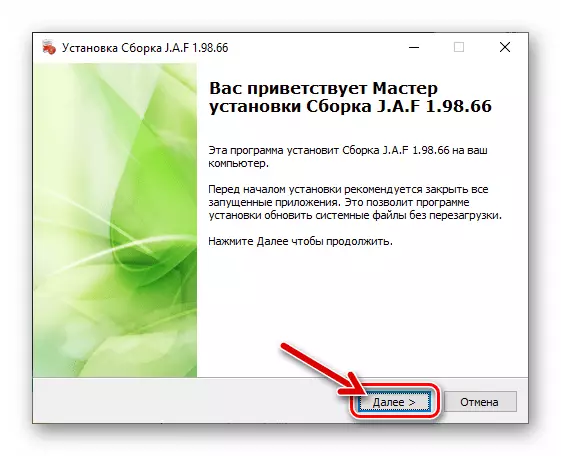
Chạy trình hướng dẫn cài đặt chương trình.

- Nhấp vào "Đặt" trong cửa sổ "Tất cả kết thúc để bắt đầu" và sau đó mong đợi hoàn tất sao chép tệp vào đĩa PC.

- Ở cuối trình cài đặt, nhấp vào "Kết thúc".
- Dừng chế độ tương thích với Windows XP (Gói cập nhật 2)

Đối với nhãn máy tính "bắt đầu j.a.f." xuất hiện trên màn hình nền.
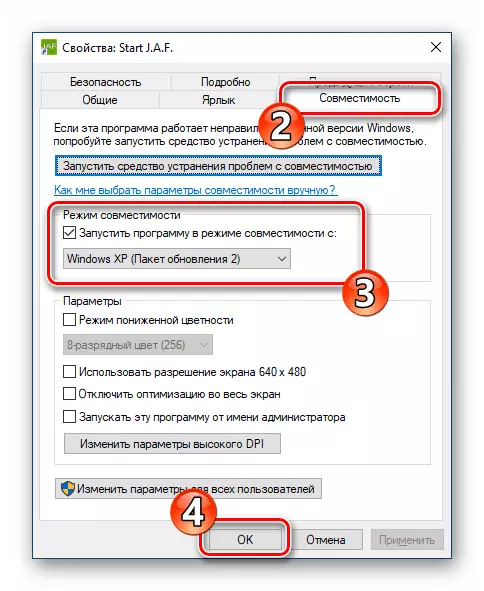
Đọc thêm: Kích hoạt chương trình Khởi chạy Chế độ tương thích trong Windows
- Chạy chương trình. Trong cửa sổ đầu tiên mở ra, nhấp vào "Bắt đầu".

- Về điều này, mọi thứ là chương trình cơ sở thiết bị Nokia trên nền tảng Series 40 được cài đặt, mở và sẵn sàng để thực hiện các chức năng của nó. Tất cả các hoạt động với Nokia 6300 đều được thực hiện sau khi chuyển sang tab BB5 BB5 trong menu phân vùng chương trình.
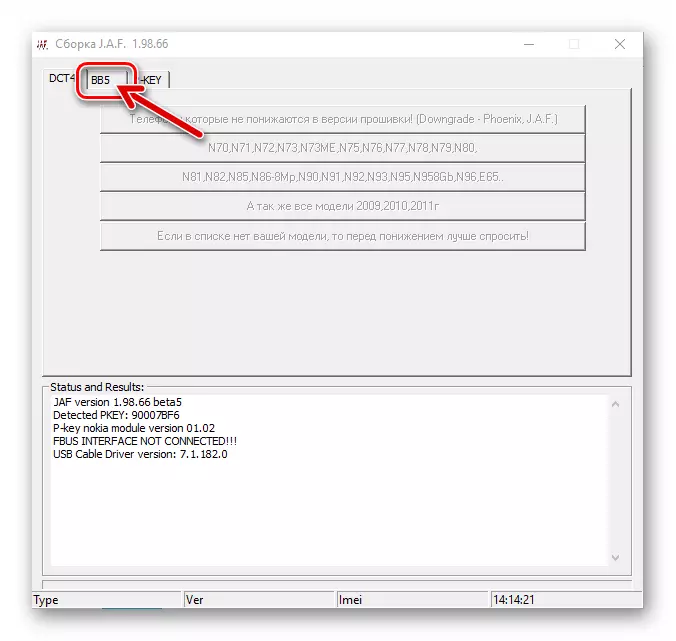
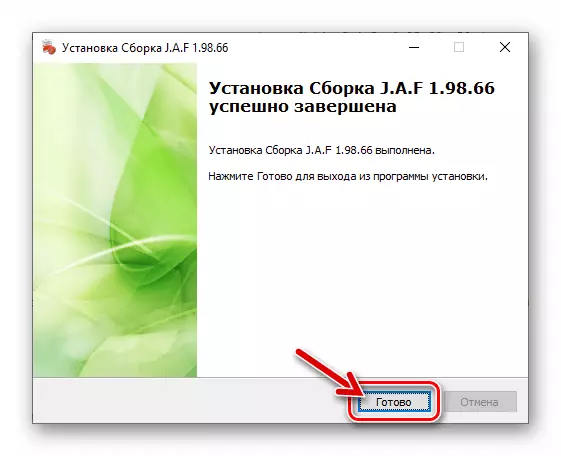
Phần sụn ở chế độ bình thường (cập nhật)
Nói chung, sự nhấp nháy hoàn chỉnh của các mô hình Nokia trên sê-ri 40 trong điều kiện làm việc thông qua J.a.f. Tập thể dục theo các hướng dẫn sau đây. Các khuyến nghị là cần thiết nếu bạn muốn có được thiết bị RM-217 trong trạng thái "Hộp" trong khía cạnh của phần mềm hệ thống và / / hoặc cập nhật chương trình cơ sở của nó. Trong ví dụ của chúng tôi trên đầu phiên bản 7.21. Cài đặt được thiết lập 7.30. (phải được giải nén trước trên đĩa PC).
- Chạy Flasher chỉ khác, đi đến tab BB5.
- Kết nối máy đi kèm với PC, chọn Chế độ Nokia Nokia trên đó.
- Trong "Hoạt động:" khu vực của J.A.F. Nhấp vào nút để nút khấu trừ từ thiết bị di động - "INF".
- Đợi một chút cho đến khi quá trình khởi xướng trong bước trên. Do đó, chuỗi trạng thái ở dưới cùng của cửa sổ phần sụn sẽ được lấp đầy bằng dữ liệu (mô hình, phiên bản của hệ thống đã cài đặt, IMEI) - Khi điều này xảy ra, bạn có thể chuyển sang điểm tiếp theo của hướng dẫn.
- Đảm bảo rằng JAPH trông tương tự như hình ảnh được chụp trong ảnh chụp màn hình sau và
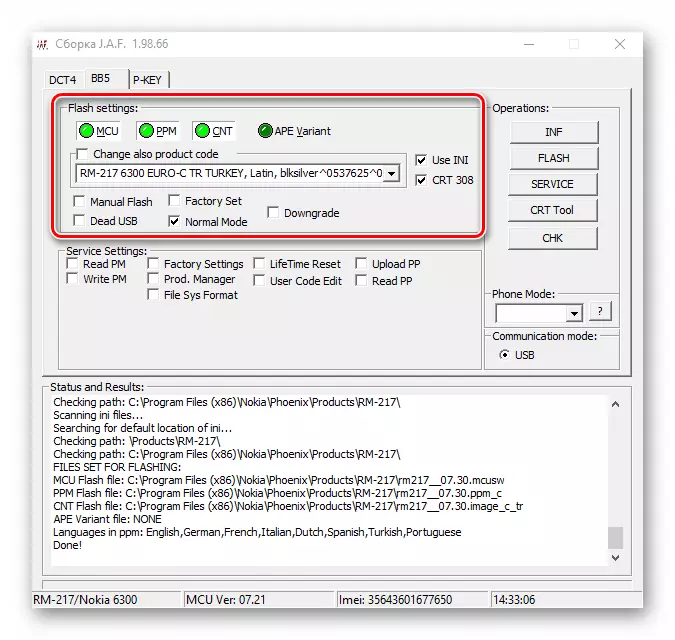
Nhấp vào nút "Flash" trong khu vực thao tác.

- Nhấp vào "Yes" trong cửa sổ yêu cầu chương trình hiển thị.
- Mong đợi khi hoàn thành quá trình đầu tiên sạch

Và sau đó viết lại bộ nhớ điện thoại.

- Theo kết quả của một hoạt động thành công và hiệu quả, các thiết bị di động sẽ tự động bật, và "Done!" Window sẽ xuất hiện trong khu vực lưu trữ diễn viên.

Sau khi cài đặt lại phần mềm hệ thống, nó được khuyến khích để thực hiện các "Hard Reset" hoạt động, như được mô tả trong phần đầu của bài viết này.
- Về vấn đề này hầu như tất cả mọi thứ, chọn giao diện nói tiếng Nga, đi qua để Nokia 6300 trên đường đi:
- "Menu" - "Settings" - "Điện thoại".
- "Ngôn ngữ Cài đặt" - "Điện thoại Language" - "Nga".


- Bây giờ bạn có thể bắt đầu sử dụng Nokia 6300 như chế độ bình thường.

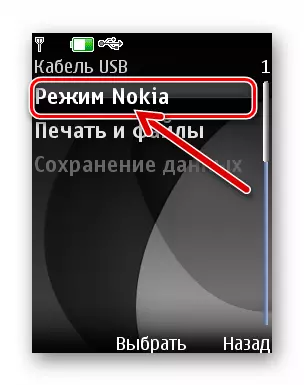
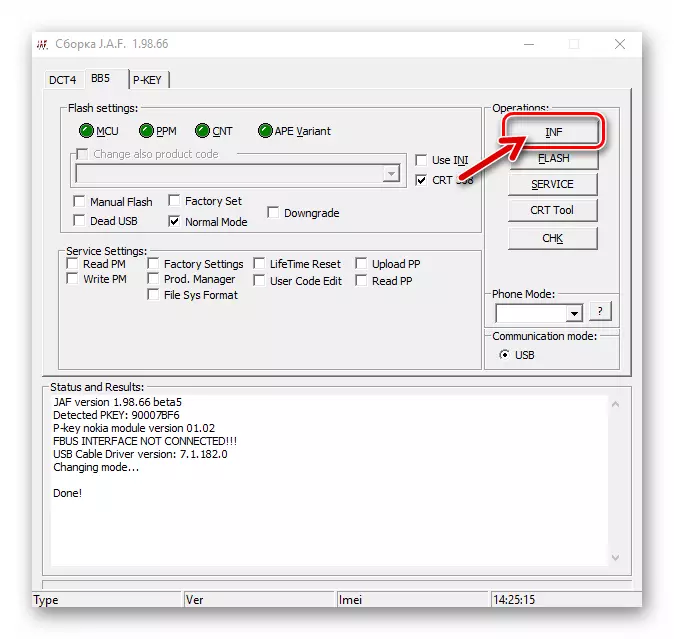



Cài đặt firmware sửa đổi (chế độ Manual)
Để cài đặt một cách hiệu quả sửa đổi 7,30 Maximum và các giải pháp tương tự khác có thể được tìm thấy trên Internet phải được thực hiện hơi khác so với các hướng dẫn đề xuất ở trên. Giải nén firmware để đĩa máy tính và sau đó hành động như sau.
- Bật Nokia 6300 và kết nối nó với máy PC. Chọn "Nokia Mode" như Phương pháp Phù hợp với điện thoại và Big Brother. Mở ra J.A.F. , Đến chương trình "BB5".
- Kiểm tra các yếu tố trong sự hiện diện của hộp kiểm "Normal Mode" của khu vực flash Cài đặt, thiết lập các nhà máy Set đây.
- Click vào nút "MCU".

Trong cửa sổ lựa chọn thành phần mở ra, đi dọc theo đường dẫn C: \ Program Files (86) \ Nokia \ Phoenix \ Products \ RM-217, và sau đó nhấp vào biểu tượng tập tin RM217__07.30.Mcusw..
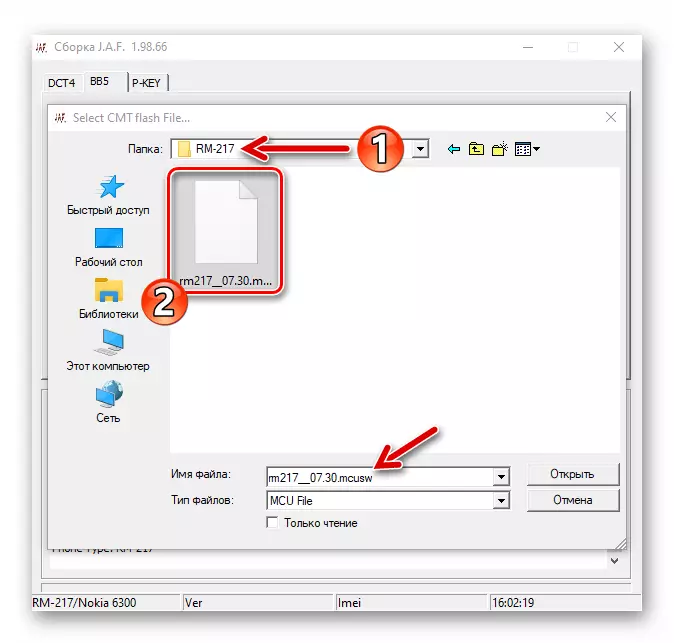
- Tiếp theo, nhấn vào nút PPM,

Xác định chương trình tập tin RM217__07.30.PPM. (Nó nằm trong thư mục tương tự như RM217__07.30.Mcusw. Các thư mục sẽ tự động mở).

- Click vào nút "CNT" trong J.A.F.

Chọn một tập tin rm217__07.30.image-1. . Ngoài ra, bạn có thể xác định hệ thống để sử dụng tập tin. RM217__07.30.image-0 Nếu bạn không muốn điều đó trong phần vững trong thiết bị đã có một nội dung tích hợp trong gói.

- Hãy chắc chắn rằng cửa sổ Flasher khác trông giống như trên ảnh chụp màn hình bên dưới, sau đó nhấp vào nút flash.
- Nó vẫn để xác nhận yêu cầu của phần sụn, nhấp vào nó "Có", sau đó tích hợp hệ thống sửa đổi trong Nokia 6300 sẽ bắt đầu.
- Mong đợi việc hoàn thành thao tác JAF được chương trình thực hiện, hãy quan sát chỉ báo thủ tục firmware
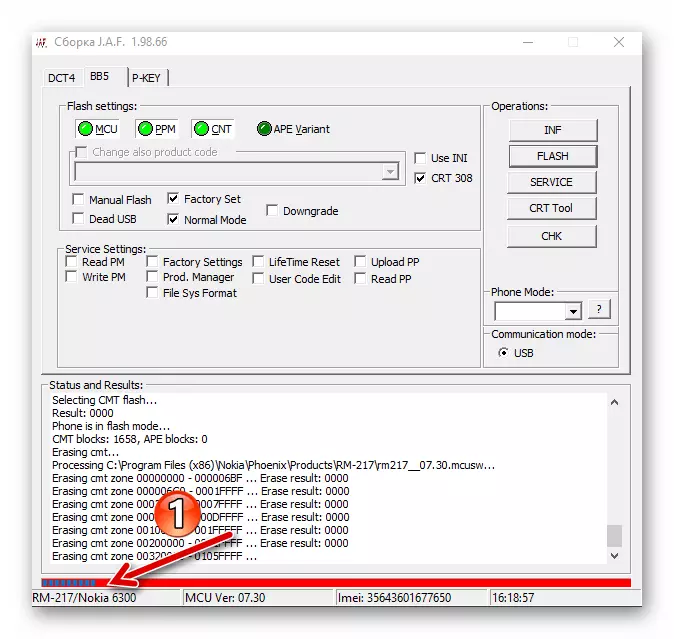
và điền vào trường "Trạng thái và kết quả".

- Ngay sau khi các quy trình trước đây được bắt đầu liên quan đến Nokia 6300 đã hoàn tất, chương trình sẽ thông báo hiệu suất của thông báo "Xong!". Thiết bị di động sẽ tự động bật và cài đặt bao vây phần mềm sẽ bắt đầu trên đó.
- Đặt thời gian và ngày.

Tiếp theo, thực hiện thao tác trả về điện thoại vào cài đặt gốc bằng kết hợp * # 7780 #.

- Bây giờ điện thoại dưới sự kiểm soát của phần sụn đã sửa đổi đã sẵn sàng để thực hiện các chức năng của nó.
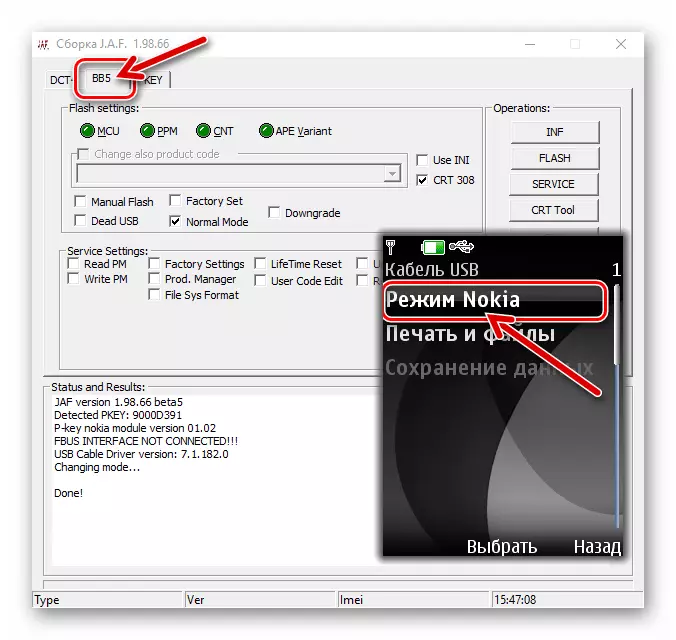
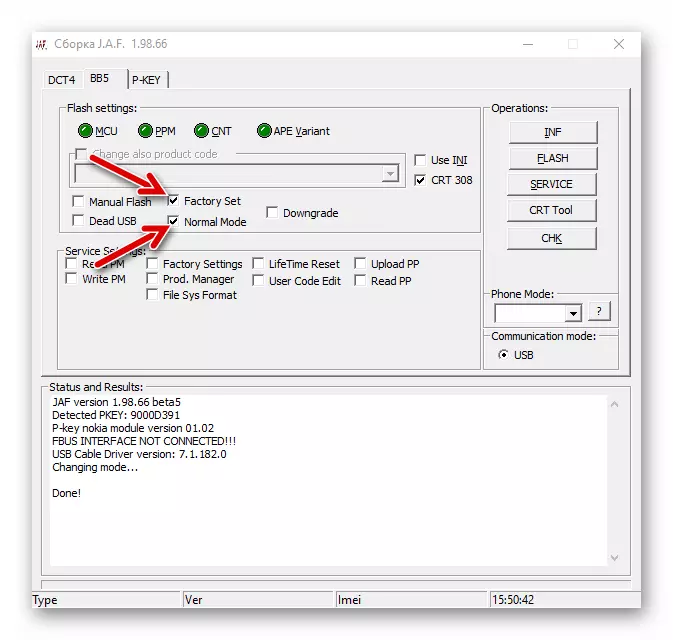
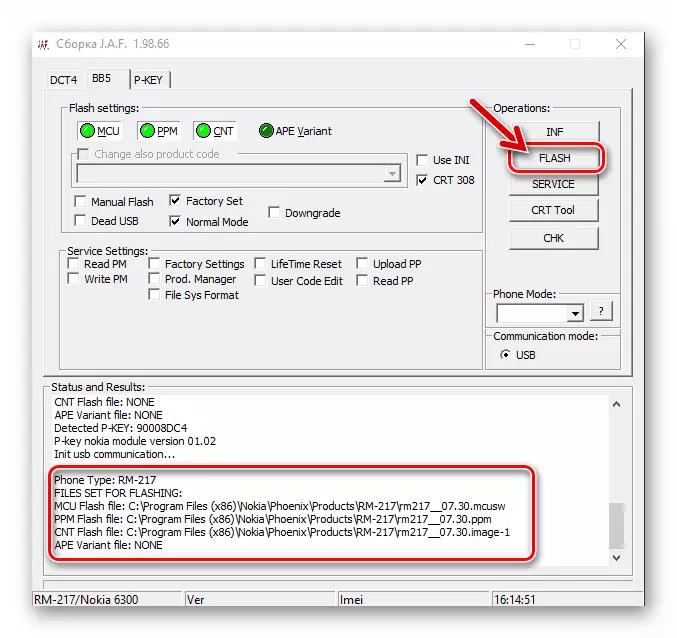



Phục hồi (phần sụn trong chế độ chết chết)
Ngay cả khi Nokia 6300 thực tế không cung cấp các dấu hiệu của cuộc sống, hệ thống hệ thống trên thiết bị đã ngừng thực hiện các chức năng của chúng, v.v., j.a.f có thể giúp khôi phục hiệu suất của điện thoại. Về phần cứng có thể phục vụ, nhưng không bao gồm, các hướng dẫn sau đây áp dụng cho các thiết bị Nokia RM-217.
- Giải nén gói tệp hệ thống cho thiết bị di động với đĩa PC, đặt trình điều khiển "firmware" sang máy tính.
- Để kiểm tra hệ số khả năng hiển thị của bộ máy chưa hoàn thành với máy tính:
- Trong một thời gian, tháo pin ra khỏi thiết bị di động, sau đó cài đặt nó tại chỗ.
- Trên PC, mở Windows Trình quản lý thiết bị.

Đọc thêm: Phương pháp để khởi chạy "Trình quản lý thiết bị" Windows
- Kết nối cáp PC và Nokia 6300, sau đó một thời gian ngắn (trong 2 giây), nhấp vào phím "Nguồn" cuối cùng.
- Do đó, Windows phải phát hiện hai thiết bị: "Nokia USB Flash Generic" và "Nokia USB Nhấp nháy", kết hợp trong "Trình quản lý thiết bị" Danh mục "Thiết bị liên lạc không dây".

Các quy định sẽ được hiển thị trong cửa sổ "Du" trong một thời gian ngắn, chỉ cần một vài giây, nó là cần thiết để quan sát một cách cẩn thận, và nếu bạn không có thời gian để xem, lặp lại các nỗ lực để giao tiếp các thiết bị di động và máy tính mô tả ở trên !
Đảm bảo rằng hệ điều hành "nhìn thấy" các thiết bị, ngắt kết nối cáp YUSB từ nó và đi đến bước tiếp theo của các đề xuất này.
- Chạy JAF, đi đến tab BB5.
- Tiếp theo, trang bị cho Chekboxes "FLASH MANUAL", "Nhà máy Set", "Chết USB", nằm trong khu vực flash Settings.
- Tháo hộp với CRT 308 hộp và sau đó đánh dấu vào ô gần tùy chọn "Use INI".

Kết quả là, "Chọn điện thoại Model" xuất hiện cửa sổ, nơi bạn cần để làm nổi bật "RM-217 Nokia 6300" dòng và sau đó bấm vào nút "OK".

- Hầu như tất cả mọi thứ đã sẵn sàng để bắt đầu chương trình cơ sở (phục hồi). Kết nối điện thoại với cáp PC, chuẩn bị sẵn sàng để bấm "Bật" chìa khóa. Click vào nút "Flash" trong cửa sổ chương trình JAF, và sau đó "Yes" dưới sự yêu cầu đó xuất hiện.
- Khi ở trong "Thực trạng và kết quả" khu vực của cửa sổ chương trình cơ sở, "Tìm kiếm Điện thoại ..." sẽ xuất hiện, bấm vào phím chuyển đổi Nokia 6300.

Kết quả là, các thiết bị di động sẽ được xác định trong chương trình và làm sạch sẽ được bắt đầu, và sau đó ghi đè lên bộ nhớ của nó.

- Các thủ tục cho việc khôi phục sự ra đời của xác nhận sự thành công của thông điệp "Xong!" Trong lĩnh vực Thực trạng và kết quả, các Chỉ Một cửa sổ Flasher và điện thoại tự động chuyển đổi trên.
- Thực hiện theo các thiết lập lại phần cứng của thiết bị, như mô tả trong phần đầu tiên của vật liệu hiện nay, sau đó bạn có thể cấu hình và sử dụng Nokia 6300 với phần mềm phục hồi ở chế độ bình thường.
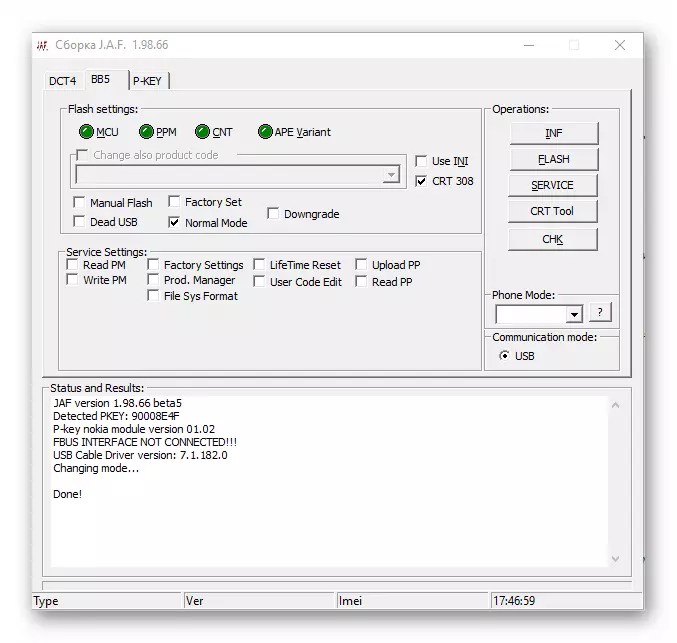


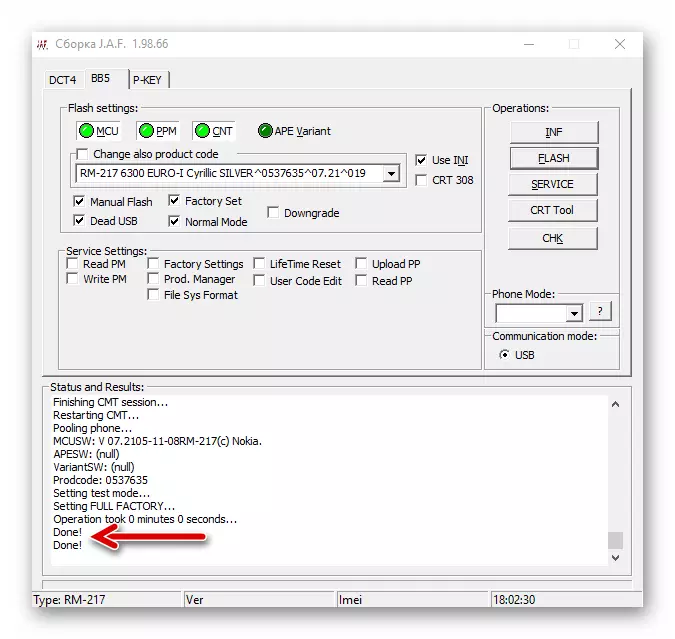
Giảm phiên bản firmware
Nếu vì một số lý do bạn cần phải thấp hơn phiên bản của firmware Nokia 6300, nó là cần thiết để hành động theo những hướng dẫn sau đây, nhưng đừng quên rằng các thủ tục được đặc trưng bởi một mức độ cao của nguy cơ thiệt hại cho phần mềm của điện thoại và không khuyến khích để thực hiện! Trong ví dụ này, các rollback firmware được thực hiện 7,30 Đến 7,21.
- Remove, nếu được cài đặt, gói firmware 7,30 từ một đĩa máy tính, như mô tả ở phần đầu của bài viết của chúng tôi và

Mở rộng phân phối hội 7,21.

- Kết nối thiết bị di động với cổng USB của máy tính ở chế độ Nokia.
- Mở JAF và trong khu vực Cài đặt Flash trên tab BB5 trong chương trình, đặt đèn flash thủ công, bộ gốc, "hạ cấp".
- Nhấp vào hộp kiểm "Sử dụng Ini".
- Nhấp vào dòng "RM-217 Noika 6300", trong một danh sách được hiển thị, tô sáng nó và sau đó nhấn "OK".
- Nhấp vào nút "Flash" và

Xác nhận ý định của bạn bằng cách nhấp vào "Có" theo yêu cầu xuất hiện.

- Mong đợi trong khi chỉ là một flasher khác

Tháo điện thoại.

- Sau khi hoàn thành tất cả các quy trình trong khu vực ghi nhật ký, đã hoàn tất sẽ xuất hiện và thiết bị di động sẽ tự động bắt đầu và cung cấp khả năng chọn các tham số chính.





Phương pháp 2: Phần mềm dịch vụ Phoenix
Không kém phần nổi tiếng hơn J.a.f. , Trong số phần mềm sửa chữa và người dùng có kinh nghiệm về điện thoại Nokia và trên Sê-ri 40 Soft - Phần mềm dịch vụ Phoenix. Nó cũng có thể giúp cài đặt lại phần sụn trên Model 6300, cập nhật hệ thống trên thiết bị và khôi phục phía phần mềm của nó sau sát thương.Thông qua Phoenix, không thể hạ thấp phiên bản của hệ thống trên thiết bị di động và cũng không nên cố gắng thiết lập các biến thể sửa đổi nghiêm trọng của vỏ phần mềm của nó. Để thao tác được thực hiện với phần mềm này liên quan đến mô hình RM-217, nên sử dụng phiên bản firmware chính thức. 7.30 Lite. Tải xuống bằng tài liệu tham khảo từ phần đầu tiên của bài viết này!
Cài đặt phần mềm dịch vụ Phoenix
Trong quá trình tồn tại và phát triển phần mềm Phoenix, nhiều phiên bản của nó được phát hành, được phân biệt bởi giao diện và khả năng. Trong các hướng dẫn, sau này được sử dụng sau đây và được thử nghiệm để xem xét mô hình. 2012.50.001.49220..
Tải xuống Phần mềm dịch vụ Phoenix 2012.50.001.49220
Đối với việc cài đặt tiền cho PC, thường không có vấn đề gì phát sinh với câu hỏi này - mọi thứ đều rất đơn giản:
- Chạy trình cài đặt tệp được tải xuống được thiết kế cho phần mềm Nokia Software.
- Nhấp vào "Tiếp theo" trong lần đầu tiên

và các cửa sổ thứ hai của trình hướng dẫn cài đặt chương trình.

- Mong đợi bản sao của các tệp phần mềm dịch vụ Phoenix vào đĩa máy tính.

- Trong cửa sổ cài đặt cuối cùng, hãy xóa hộp kiểm "Chuyển đến blog của tôi" và nhấp vào "Kết thúc".

- Sự ra mắt của Phoenix được thực hiện bằng cách nhấp đúp vào lối tắt chương trình trên máy tính để bàn Windows hoặc từ menu chính của HĐH.

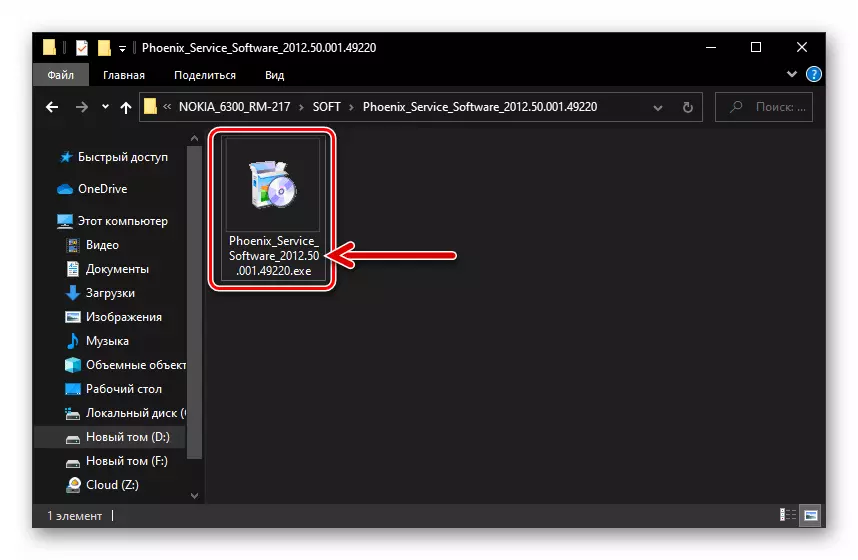
Phần sụn ở chế độ bình thường (cập nhật)
- "Đặt" phần sụn cho máy tính của bạn nhằm tích hợp vào thiết bị.
- Bật điện thoại và kết nối nó từ PC ở chế độ Nokia.
- Chạy Phoenix.

- Trong danh sách thả xuống "Kết nối:"

Chọn "USB - RM-217".

- Mở menu "Tệp",

Chọn Quét mục sản phẩm trong đó.

- Đợi cho đến khi chương trình được thông tin đầy đủ về điện thoại và được cài đặt trên firmware CNTT -

Dữ liệu sẽ được hiển thị trong thanh trạng thái ở dưới cùng của cửa sổ Phoenix.
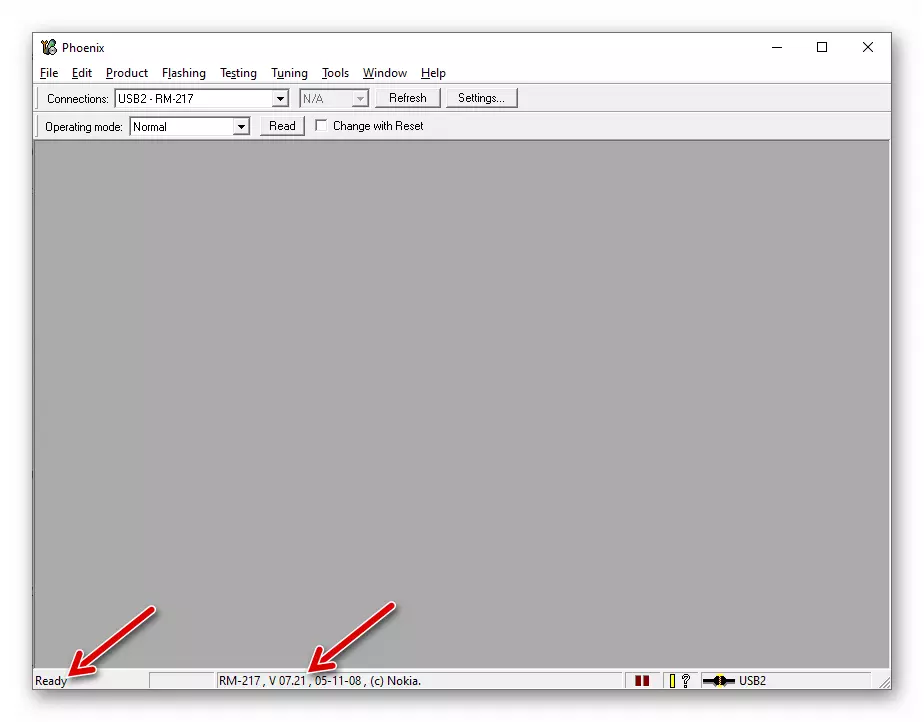
- Trong menu "nhấp nháy"

Chọn "Cập nhật phần mềm".

- Nhấp vào nút "..." nằm gần trường "Mã sản phẩm:".

- Trong cửa sổ mở ra, chọn một trong các dòng chứa dấu "Euro" và nhấp vào "OK".
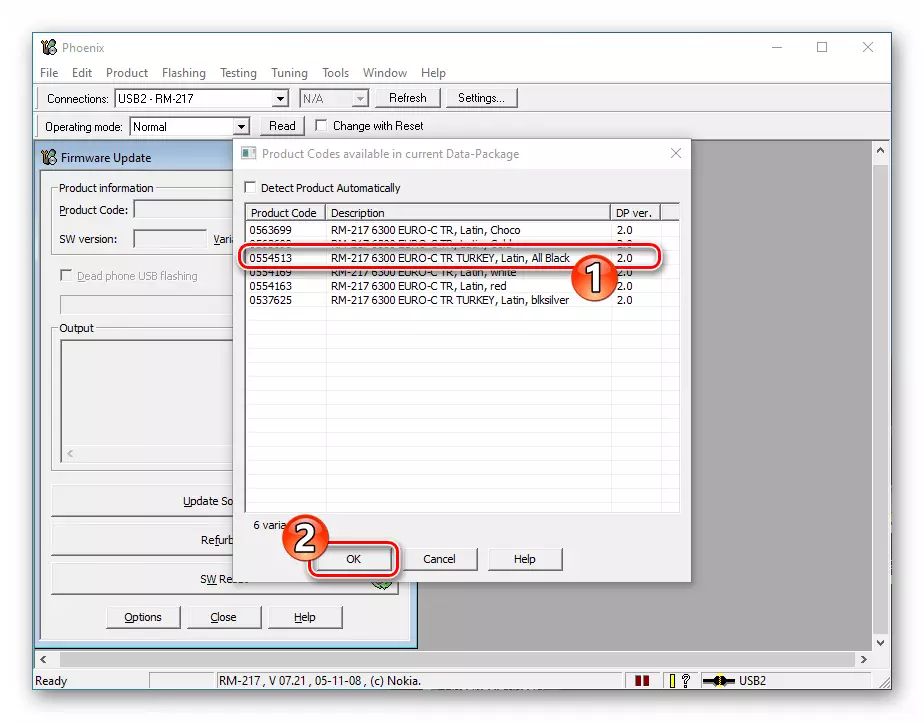
- Mọi thứ đã sẵn sàng để bắt đầu phần sụn, nhấp vào nút "tân trang".

- Mong đợi việc hoàn thành việc chuyển các tệp hệ thống Nokia 6300 từ đĩa PC sang máy, được đi kèm bằng cách điền vào thanh trạng thái trong cửa sổ Phoenix. Trong quá trình diễn ra:
- Hình thành hình ảnh của phần sụn và chuyển sang điện thoại;
- Làm sạch các vùng bộ nhớ của thiết bị từ các dữ liệu này;
- Tích hợp các thành phần hệ thống "mới" trong thiết bị.



- Hoạt động hiệu quả được hoàn thành bởi sự ra đời của sự ra đời của việc xác nhận hiệu quả của việc thao tác của cửa sổ "sản phẩm lóe lên" đã thành công - nhấp vào nó "OK" và đóng Phoenix.
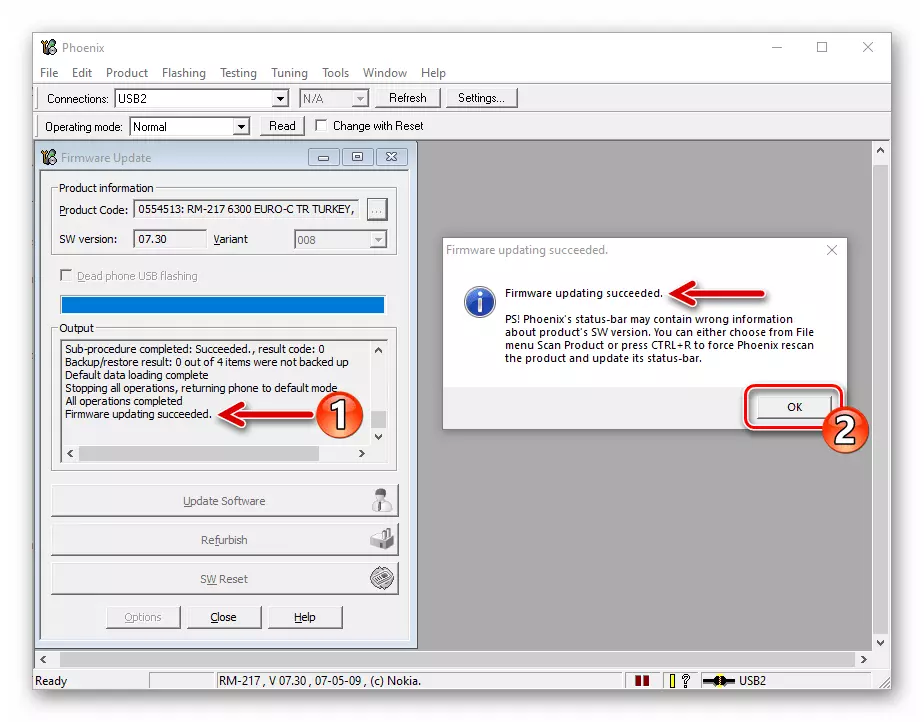
- Thiết bị di động Khi phần sụn được hoàn thành tự động, ngắt kết nối nó khỏi cổng USB của máy tính. Nó vẫn còn để cấu hình điện thoại và sử dụng thêm nó cho mục đích dự định của nó.


Phần sụn trong chế độ chết chết (nếu điện thoại không bật)
Bằng cách sử dụng Phần mềm dịch vụ Phoenix. Có thể khôi phục hệ thống cho Nokia 6300, đó là sự cố, nghĩa là trả về thiết bị với thiết bị, nếu sự vắng mặt của nó được gây ra bởi thiệt hại cho phần chương trình.
- Cài đặt trình điều khiển và giải nén firmware vào đĩa PC, theo các hướng dẫn từ mô tả của việc chuẩn bị để làm việc với phần mô hình của bài viết này.
- Kiểm tra hệ số hiển thị của thiết bị "chết" của hệ thống Windows. Để thực hiện việc này, hãy loại bỏ pin thiết bị di động trong một thời gian và cài đặt nó tại chỗ. Sau đó mở Trình quản lý thiết bị trên máy tính, hãy kết nối điện thoại với đầu nối USB của máy tính và bấm nhanh phím nguồn trên điện thoại di động của bạn.
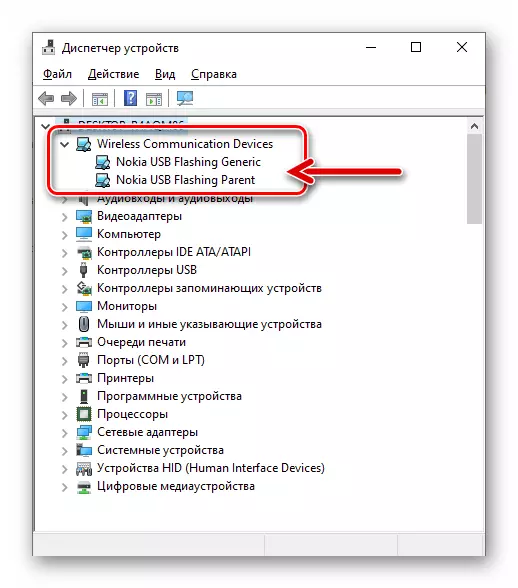
Do người quản lý thiết bị, 2-3 giây phải hiển thị một nhánh mới của các thiết bị thiết bị liên lạc không dây và hai mục: "Nokia USB Nhấp nháy chung" và "Nokia USB nhấp nháy cha mẹ". Nếu điều này xảy ra, hãy đi đến các bước sau.
- Không ngắt kết nối Nokia 6300 khỏi máy tính, hãy chạy chương trình Phoenix.
- Trong menu "Tệp", chọn Mở sản phẩm.
- Chọn dòng "RM-217 Nokia RM-217" trong cửa sổ mở và sau đó nhấp vào OK.
- Chuyển đến menu "Nhấp nháy", gọi tính năng Cập nhật chương trình cơ sở.
- Nhấp vào nút chọn "Mã sản phẩm", chọn dòng chứa "Euro" và nhấp vào "OK".
- Đặt nhãn hiệu nhấp nháy USB của điện thoại Dead Dead, và sau đó nấu nút "Power" trên điện thoại, nhấp vào "tân trang".
- Trong cửa sổ mở ra với các hướng dẫn để kết nối thiết bị, nhấp vào "OK". Tiếp theo, ngay lập tức, - Nhấp vào Nokia 6300 "Bật phím" và giữ nó trong 2 giây.
- Do đó, quá trình phần sụn sẽ bắt đầu, sẽ kéo dài 7-10 phút. Mong đợi việc hoàn thành nền tảng phần mềm Nokia 6300 để khôi phục chương trình Phoenix, mà không thực hiện bất kỳ hành động nào.
- Vào cuối chương trình cơ sở cuối cùng, Phoneix sẽ chứng minh sự xác nhận hiệu quả của hoạt động của cửa sổ "sản phẩm nhấp nháy" đã thành công, nhấp vào nó "OK". Thiết bị di động sẽ tự động bật.
- Về điều này, việc khôi phục phần phần mềm Nokia 6300 hoàn tất - chọn cài đặt thiết bị và tiến hành hoạt động như bình thường.





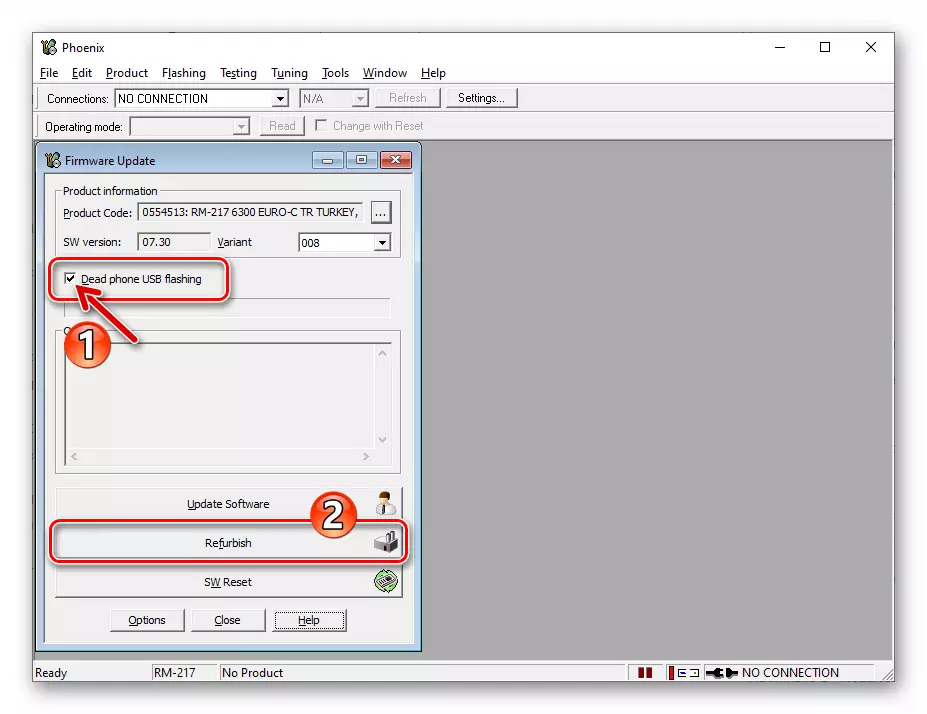



Phần kết luận
Mặc dù người dùng dường như không chuẩn bị, sự phức tạp của phần sụn của điện thoại di động Nokia 6300, thao tác như vậy được triển khai trong "Điều kiện tại nhà", nếu bạn sử dụng một phần mềm chuyên dụng hiệu quả và làm theo các hướng dẫn được xác minh.
